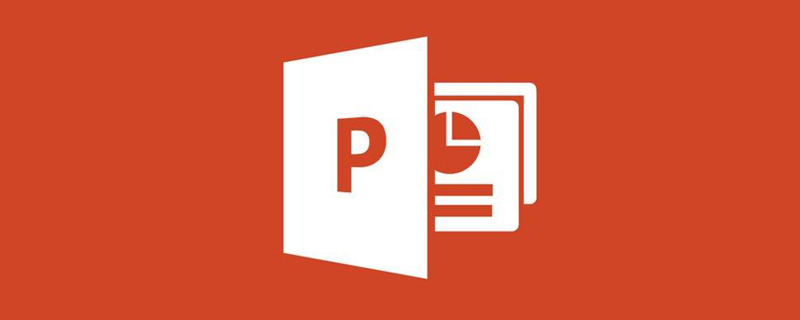
ppt次のページに進むにはどのキーを押すか
1. コンピュータ上でデモンストレーションする必要がある PPT コースウェアを開きます。
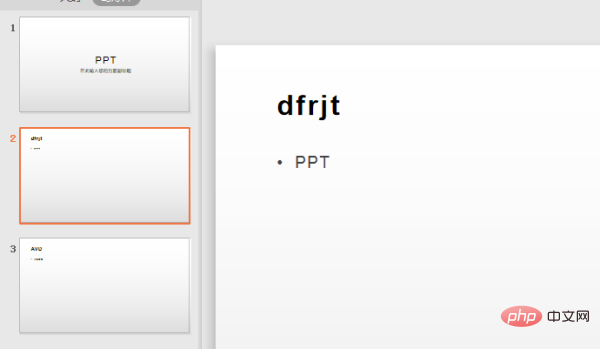
#2. PPT プレゼンテーション中に、すぐに前のページに戻ります。キーボードの ↑ キー を押し続けると、PPT がすぐに表示されます。前のページに戻ります。

#3. 次のページに進みたい場合は、キーボードの # キー を押したままにすると、すぐに次のページに進むことができます。 。

#4. マウス ボタンをスクロールして、PPT ページをすばやくめくることもできます。マウスを前方に回転するとページが上に回転し、マウス ホイールを後方に回転するとページが回転します。ページを下へ。

PHP 中国語 Web サイトには、多数の プログラミング入門 チュートリアルがあり、学習へようこそ!
以上がpptの次のページでどのキーを押すかの詳細内容です。詳細については、PHP 中国語 Web サイトの他の関連記事を参照してください。